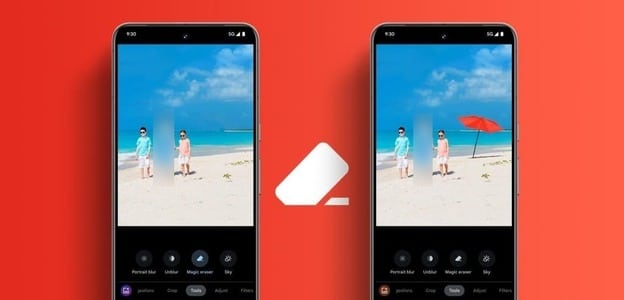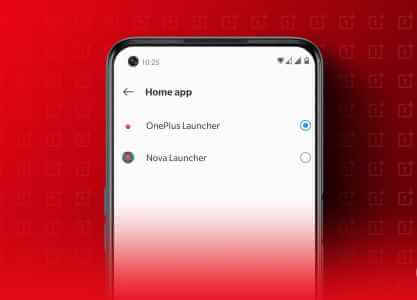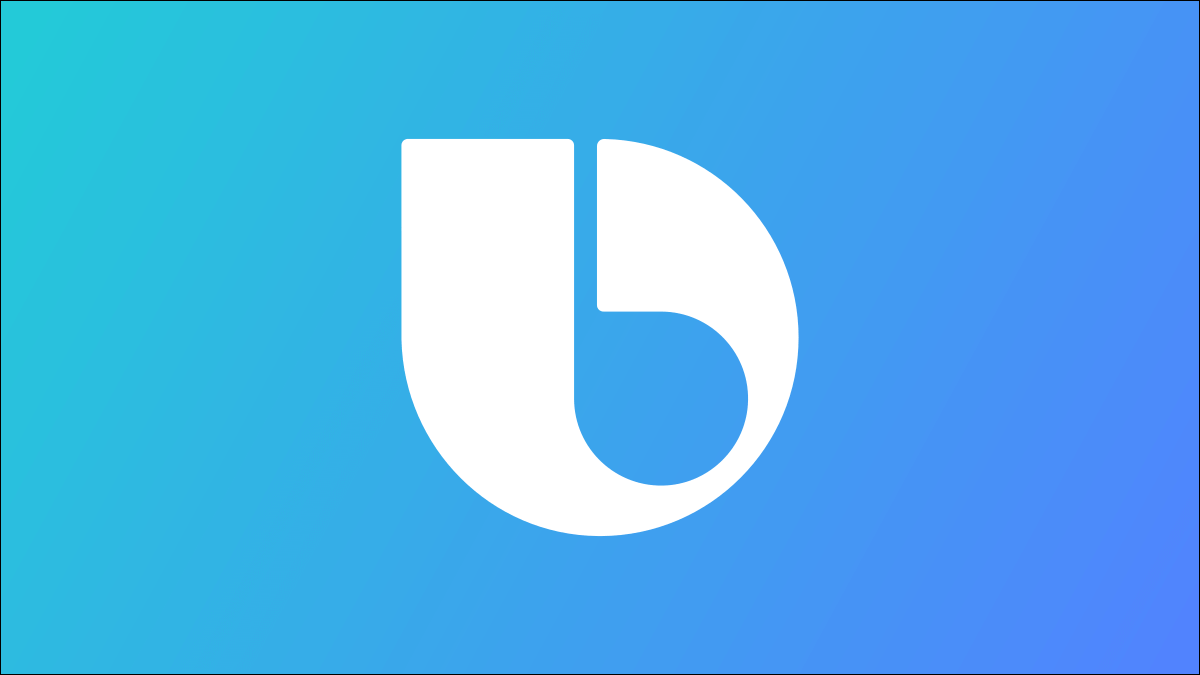Google'ın en yeni akıllı telefonları burada – Pixel 8 ve Pixel 8 Pro. Pek çok yeni özellik sunmasına rağmen yapay zeka yetenekleri gerçekten de kasabada konuşulanlar arasında. Yapay zekanın avantajlarından biri Mükemmel çekimi elde etmenize yardımcı olmak için yapay zekayı kullanan Best Take'dir. Bir dizi fotoğraf çekip ardından odak, keskinlik ve kompozisyon gibi faktörlere göre en iyilerini otomatik olarak seçerek çalışır. Grup fotoğraflarında yüzleri değiştirmek ve bireylerin yüz ifadelerini düzeltmek için Google Pixel 8 ve 8 Pro cihazlarında Best Take'i etkili bir şekilde kullanabilirsiniz.
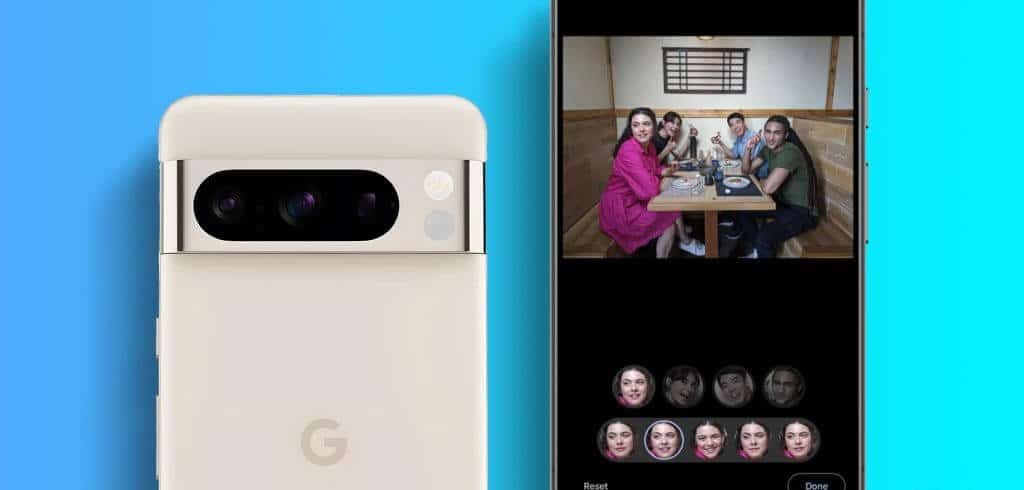
Bunların hepsi kulağa harika gelse de En İyi Çekim özelliğini nasıl kullanıyorsunuz? Eğer merak ettiğiniz buysa bu rehber tam size göre. Profesyonel bir fotoğrafçı olmasanız bile mükemmel fotoğraflar elde etmek için Best Take'i nasıl kullanacağınızı size göstereceğiz. Mükemmel sonuçları elde etmek için fotoğraflarınızı düzenlemek için saatler harcamanıza gerek kalmayacağından, zamandan tasarruf etmenin de harika bir yoludur. Öyleyse alalım.
EN İYİ ALMA ÖZELLİĞİ NASIL KULLANILIR
Best Take bir özelliktir Google Fotoğraflar'ın İçinde Pixel 8 ve Pixel 8 Pro'ya özel. Best Take'i kullanmak için fotoğraflarınızın Google Fotoğraflar'da yedeklendiğinden ve aktif bir internet bağlantınızın olduğundan emin olun. Şimdi Google Pixel 8 ve 8 Pro'da Best Take'in nasıl kullanılacağını anlayalım.
Adım 1: aç Grup fotoğrafı Google Fotoğraflar uygulamasında düzenlemek istediğiniz Alt çubukta simgesine dokunun. Serbest bırakmak.


Adım 2: Şimdi basın Araçlar Seçenek grubundan seçim yapın En iyi çekimler.
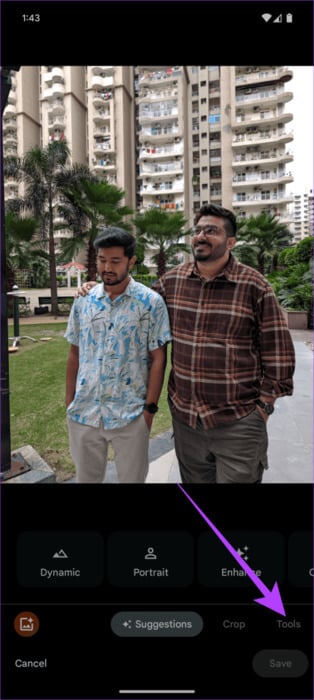
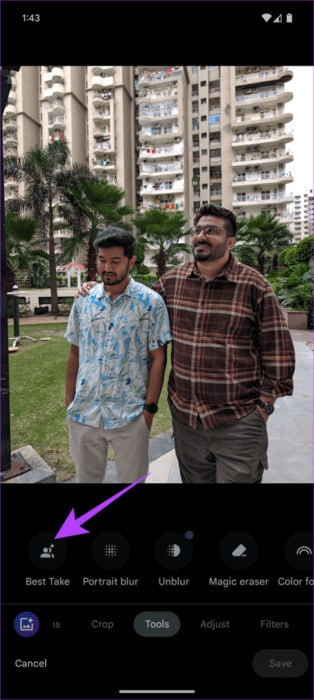
Aşama 3: geçerli olacak Google Görseller Görüntüyü otomatik olarak analiz eder ve benzer çekimleri arar. Buna göre kendi seçiminin anlık görüntüsünü oluşturacaktır.
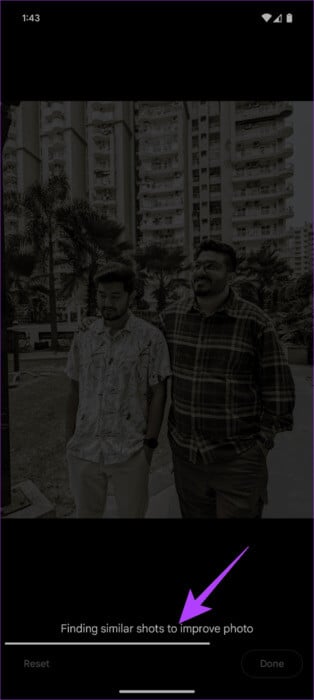
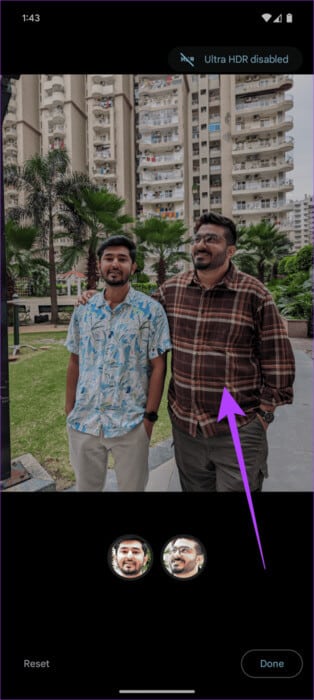
Adım 4: Ayrıca bir yüze tıklayabilirsiniz Kişi Yüz ifadelerini değiştirmek için. Şuradan bir seçenek seçin: Yüzleri tanımlayın İfadeleri değiştirmek için aşağıda.
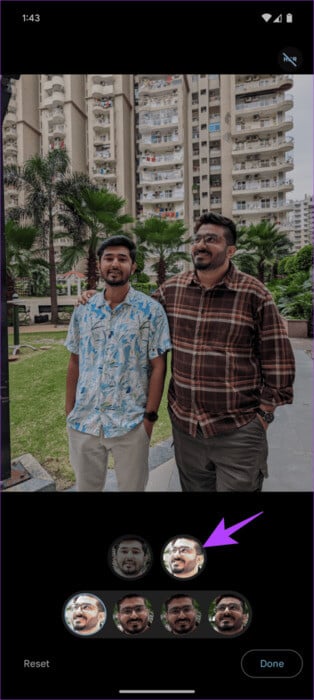
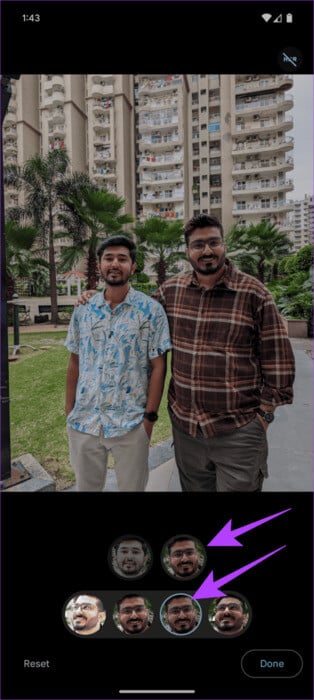
Adım 5: Ve bu kadar. Değişiklikleri tamamladıktan sonra tuşuna basın. Bitti. Ardından Bir kopyasını kaydet Bir uygulamayla görüntünün farklı bir sürümünü kaydetmek için En İyi Değişiklikleri Al.
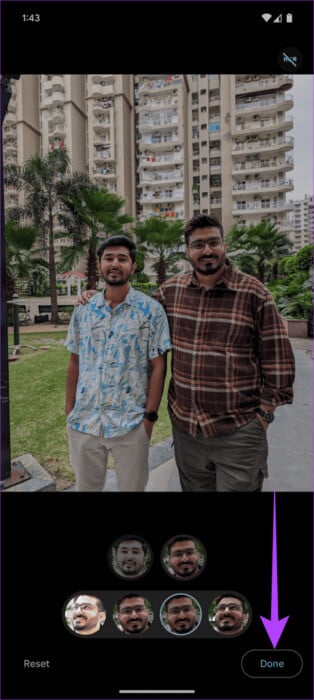
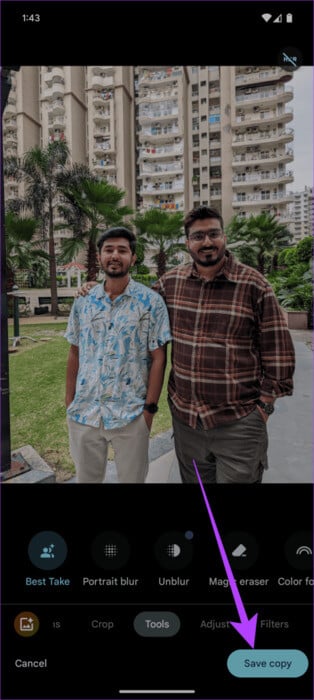
Ve bu kadar. İşte aynı çekimin Best Take kullanılarak düzenlenmiş öncesi ve sonrası.


yaygın sorular:
S1. Best Take'den en iyi sonuçları nasıl alırsınız?
İngilizceوAP: En iyi sonuçları elde etmek için aynı sahnenin birden fazla fotoğrafını çekin. Bu, Best Take'e daha fazla seçim seçeneği sunar. Ayrıca tüm konuların odakta olduğundan emin olun. Ayrıca En İyi Çekim'e aralarından seçim yapabileceğiniz seçenekler sunmak için sahnenin farklı açılarını da yakalayabilirsiniz.
Q2. Best Take'in çalışmaması nasıl düzeltilir?
Cevap: Best Take ile ilgili sorun yaşıyorsanız Pixel 8 veya 8 Pro'nuzda Google Fotoğraflar uygulamasının en son sürümünü çalıştırdığınızdan emin olun. Bu özellik henüz diğer cihazlarda mevcut değil. En İyi Çekim'e daha fazla seçenek sunmak için aynı sahnenin yeni fotoğraflarını da çekebilirsiniz.
S3. Best Take'i herhangi bir Android akıllı telefonda kullanabilir miyim?
Cevap: Best Take, yazının yazıldığı an itibarıyla Pixel 8 ve 8 Pro'ya özeldir. Ancak Best Take özelliğinin gelecekte diğer cihazlarda da kullanılabilecek olması muhtemeldir. Google'ın zaman içinde özel Pixel özelliklerini diğer Android cihazların kullanımına sunma geçmişi vardır.
S4. Best Take'in bazı sınırlamaları nelerdir?
Cevap: Best Take hâlâ geliştirilme aşamasında olduğundan kullanıcıların bilmesi gereken bazı sınırlamalar vardır. Öncelikle Best Take her zaman en iyi fotoğrafı seçmeyebilir. Bu özellikle düşük ışıklı veya hızlı hareket eden nesneler gibi zorlu koşullar için geçerlidir. Ayrıca En İyi Çekim ile düzenlenen fotoğraflar, Ultra HDR ve Hareketli Fotoğraflar'ı devre dışı bırakır. Ayrıca Best Take'in fotoğrafları analiz edip en iyilerini seçmesinin birkaç saniye sürebileceğini de unutmayın.
Mükemmel çekimin tadını çıkarın
Best Take, mükemmel çekimi elde etmek için güçlü ve yeni bir özelliktir. Kullanımı kolaydır ve grup fotoğrafları için harika çalışır. Birinin ifadesinin bir çekimi bozabileceği zamanlar her zaman vardır. Best Take'in yardımıyla mükemmel çekimi yakalayabilirsiniz. Üstelik pahalı düzenleme yazılımlarına gerek kalmadan. Ancak bu özellik diğer akıllı telefonlara da gelebilir. Örneğin şunları yapabilirsiniz: iPhone'larda Google'ın Sihirli Silgi özelliğini kullanın Çok.